我们在使用Windows10系统使用宽带连接上网的时候,出现提示651的错误,这时该怎么办呢?下面一起来看看操作的方法吧。

工具/原料
系统:Windows10 1903 专业版
重装网卡驱动:
1、首先我们在电脑桌面上右键点击“此电脑”的图标,在弹出菜单中选择“属性”的菜单项。
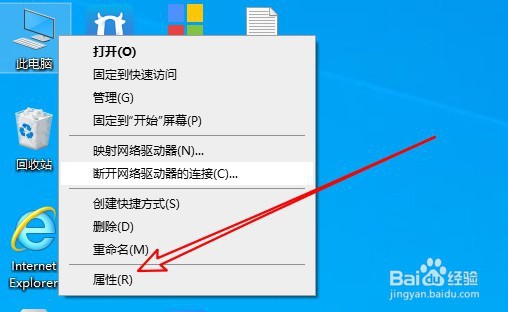
2、然后在打开的系统属性的窗口中点击左侧边栏的“设备管理器”的菜单项。
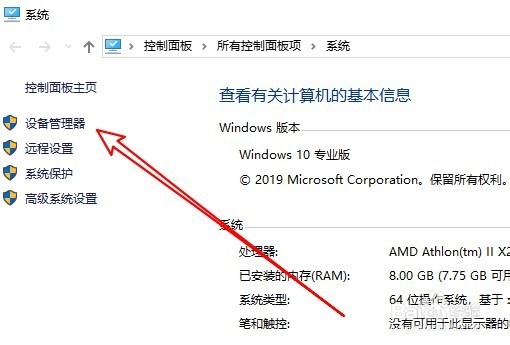
3、接下来在打开的设备管理器中找到网卡的驱动程序。
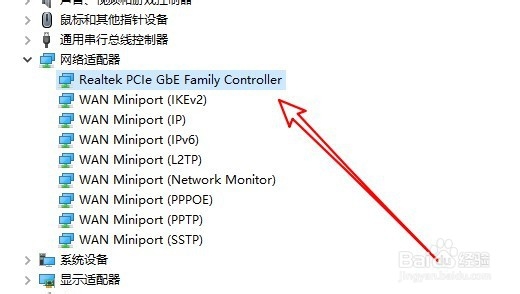
4、右键点击驱动程序,在弹出菜单中选择“卸载设备”的菜单项。
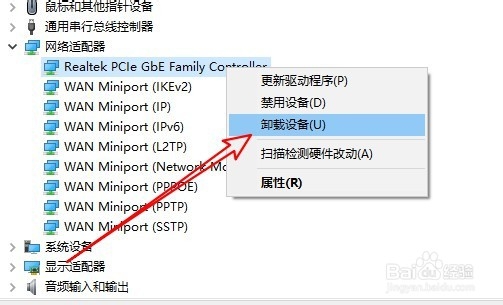
5、接下来在设备管理器窗口中点击“操作/扫描检测硬件改动”的菜单项,重新安装网卡的驱动程序。
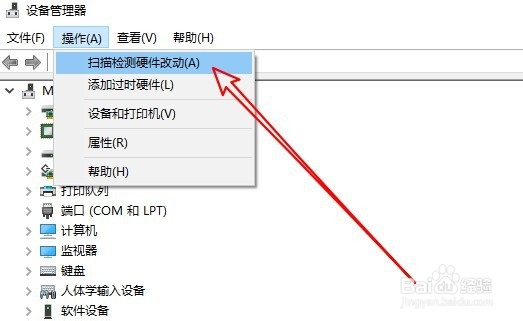
6、总结:1、打开系统设备管理器窗口2、展开窗口中的网络适配器菜单3、卸载网卡驱动后重新安装即可

为VMI开启管理员权限:
1、我们在电脑上打开文件资源管理器窗口,在窗口中定位到C:\Windows\System32\Logfiles的文件夹,在文件夹中找到WMI文件夹。
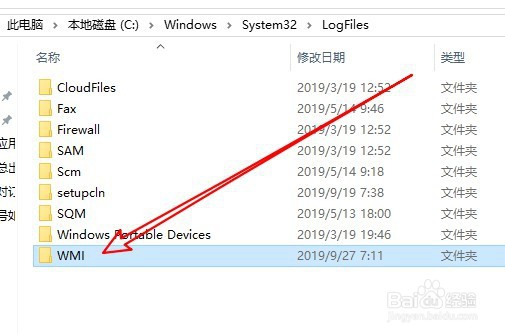
2、右键点击WMI文件夹,在弹出菜单中选择“属性”的菜单项。
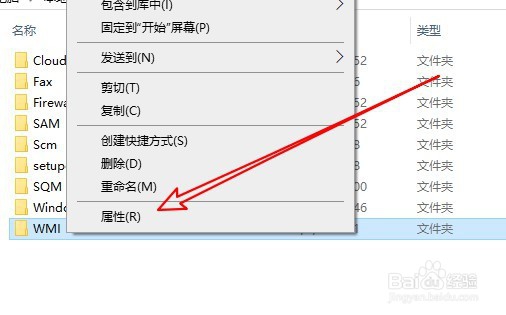
3、接下来在打开的文件夹属性窗口中点击“安全”的选项卡。
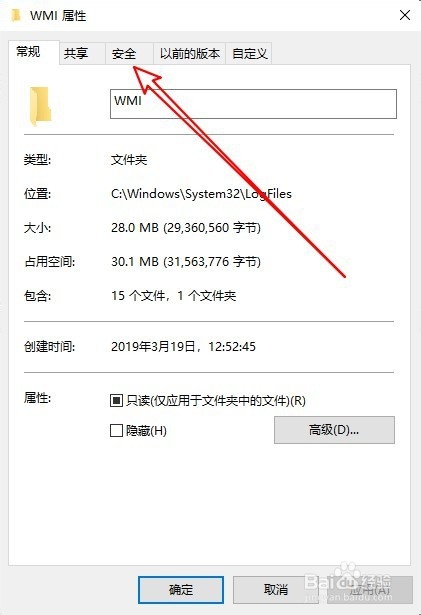
4、然后在打开的安全的窗口中点击“编辑”按钮。
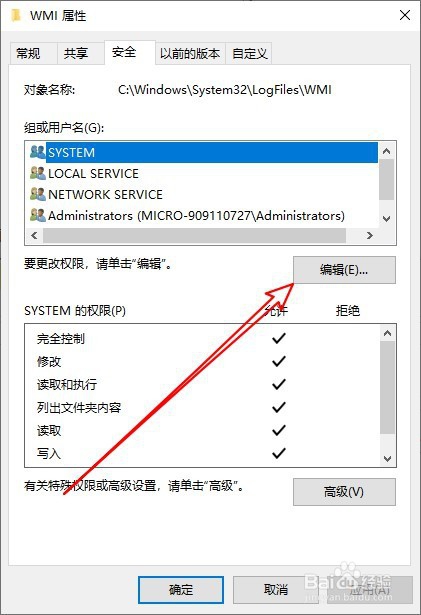
5、这时会弹出WMI的权限窗口,在窗口中点击“添加”按钮。
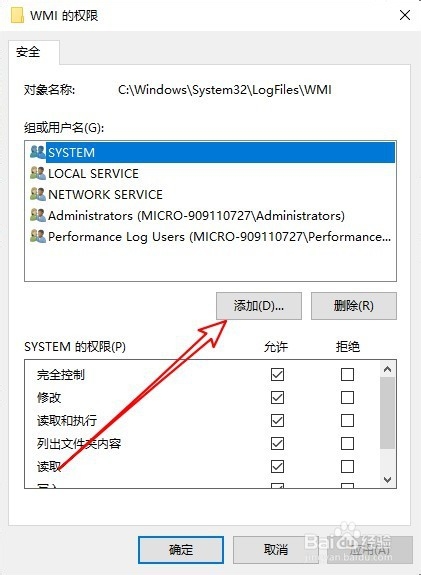
6、接下来在打开的选择用户或组的窗口中,输入超级管理员的用户名,然后点击“检查名称”的按钮后再点击确定按钮。
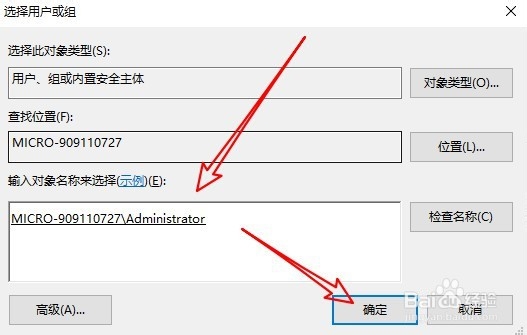
7、这样我们就添加好了超级管理员用户名,选择该用户名后勾选“完全控制”后面的允许复选框,最后点击确定按钮。
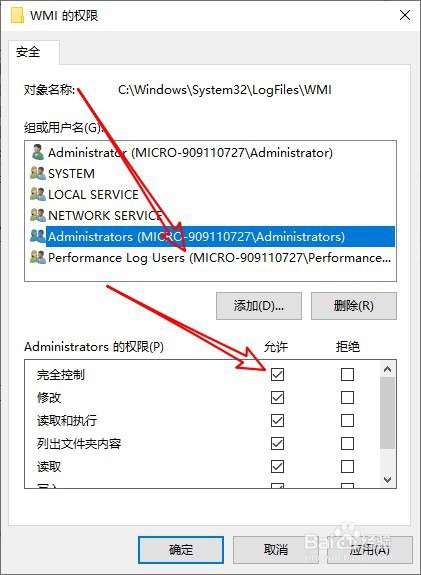
8、总结:1、首先在资源管理器窗口找到WMI文件夹2、打开文件夹安全窗口添加超级管理员用户3、选中超级管理员用户勾选允许完全控制
